今回は、「オンライン英会話hanaso」の無料体験を試してみました!
無料体験は2回も受講できるので、大変お得になっています。
無料体験の具体的な申込方法を、わかりやすく解説します。
また、体験後の感想も添えています。
入会後の退会方法もしっかりカバー。
オンライン英会話hanasoは、
「世界一わかりやすい英会話の授業」の著者である
関正生先生監修の英語学習教材と、
反復学習できる独自のシステム「hanasoメソッド」で、
使える英語、話せる英語を身につけられるように、
プログラムされています。
対象者
・英会話ができるようになりたい
・英検合格目指いたい
・TOEIC得点アップを狙いたい
・リスニングやヒアリング力アップのため
・ビジネス英語を覚えたい
・その他多数…
↓さっそく無料体験を試してみる
無料体験を受講するまでの手順は、以下の通りです。
では、無料体験の申込方法から進めていきますね。5分程度で完了します。
「オンライン英会話hanaso」無料体験の申込方法~申込登録~
無料体験登録から、予約完了までの所要時間は、約5分。
レッスンに必要なものは、以下の3点。
①インターネット環境、②パソコンやスマホなどのデバイス、③Zoom又はSkype
です。
イヤホンマイクのご利用でクリアな音質での受講が可能になります。
|
|
ではさっそく、申込方法についてです。
公式サイトへいく
上記画像、または、hanaso英会話無料体験実施中![]() をクリックする。
をクリックする。
「無料体験申し込み」をクリック
先のリンクを飛ぶと、下のような画像がでます。
その中の、「無料体験申し込み」をクリックします。

メールアドレスとパスワードの登録をする
以下のように、メールアドレスとパスワードを入力したら、
「入力内容を確認する」をクリックします。
※メールアドレスとパスワードはメモをして大切に保存しておきます。
今後、ログイン時に使用します。
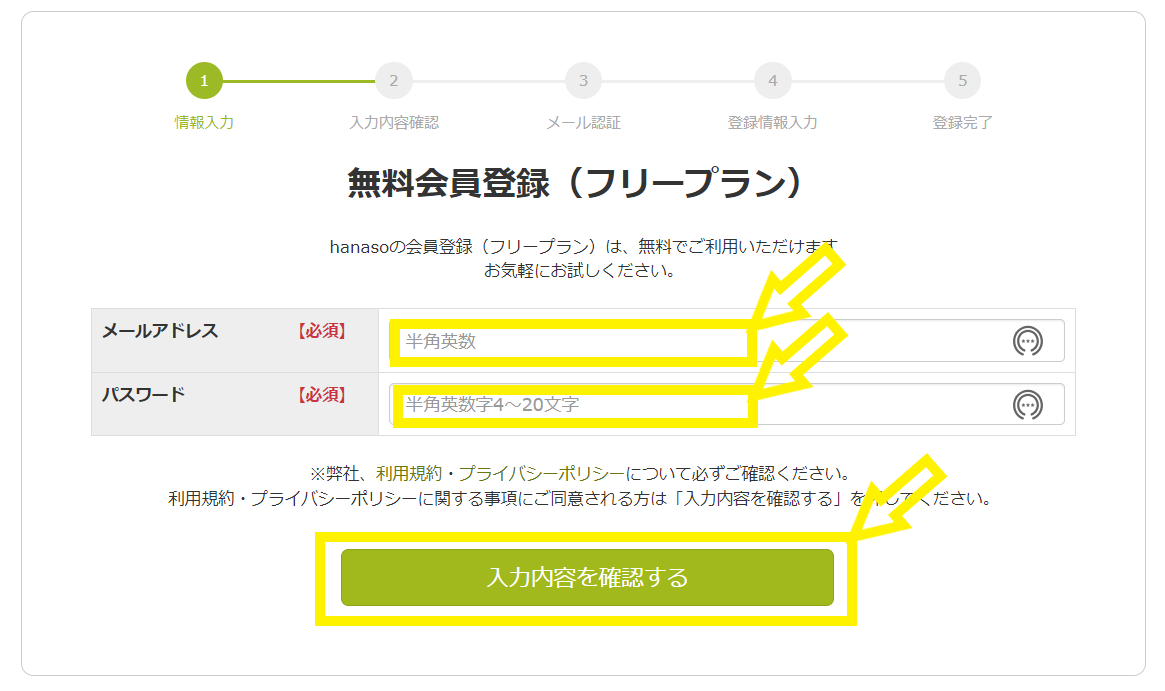
確認をしたらOKをクリック
メールアドレスとパスワードに間違いがなかったら、OKをクリック。
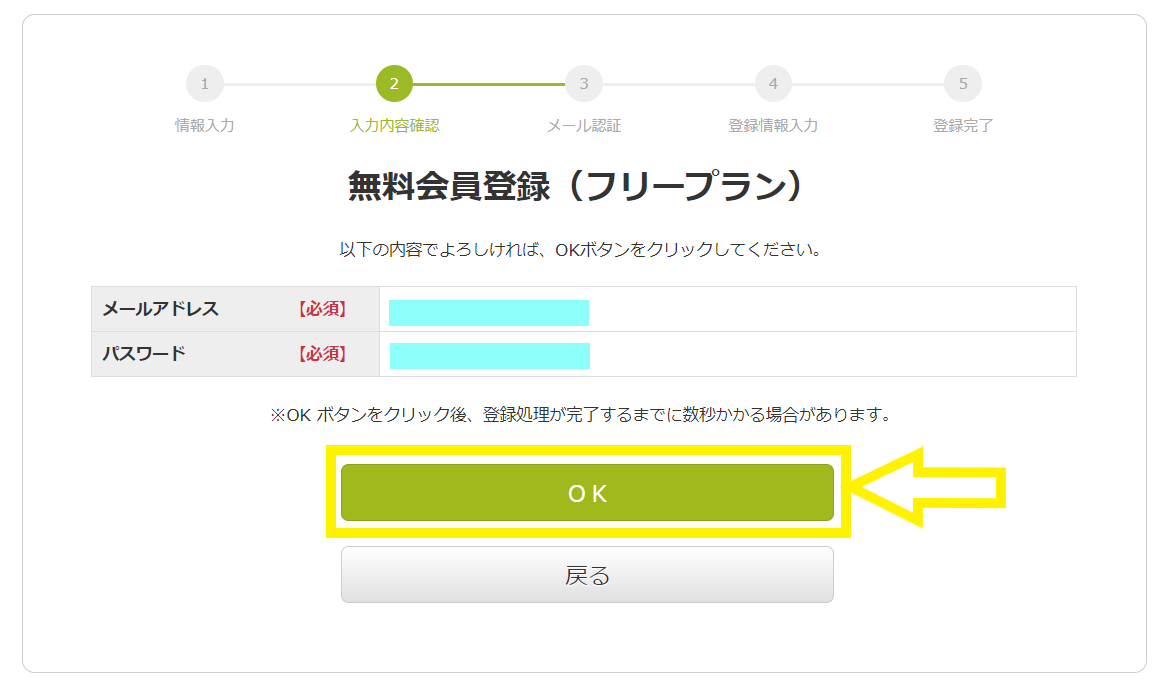
いま登録したメール先に、認証メールを送信したとのこと。
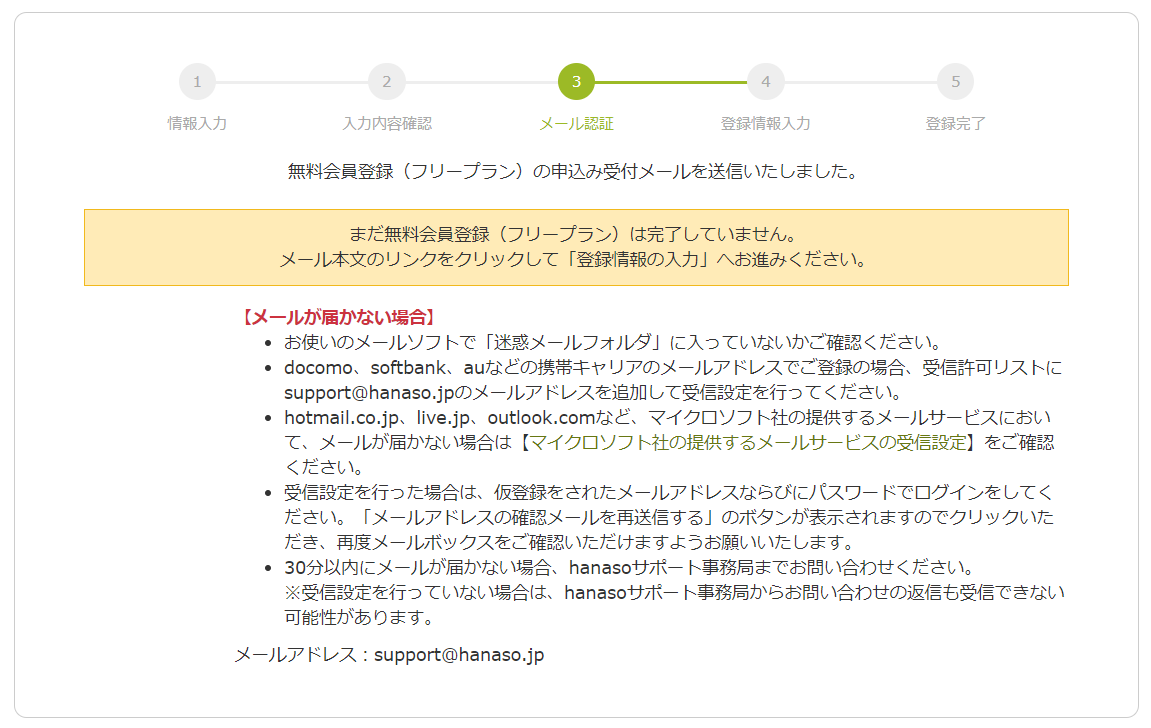
メール受信ボックスを確認
すると、以下のメールが届いていました。
メール本文内の、真ん中付近にある、
リンクをクリックします。
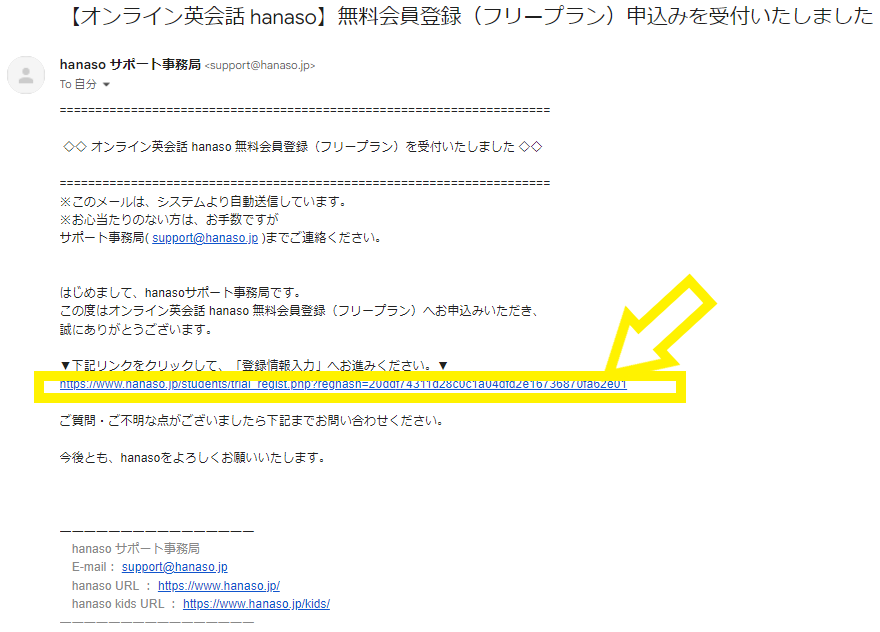
ログインする
先ほど、メール文中にあったリンクをクリックしたことで、無料会員登録の申込受付が完了したので、ログインします。
メールアドレスと、パスワードを入力します。
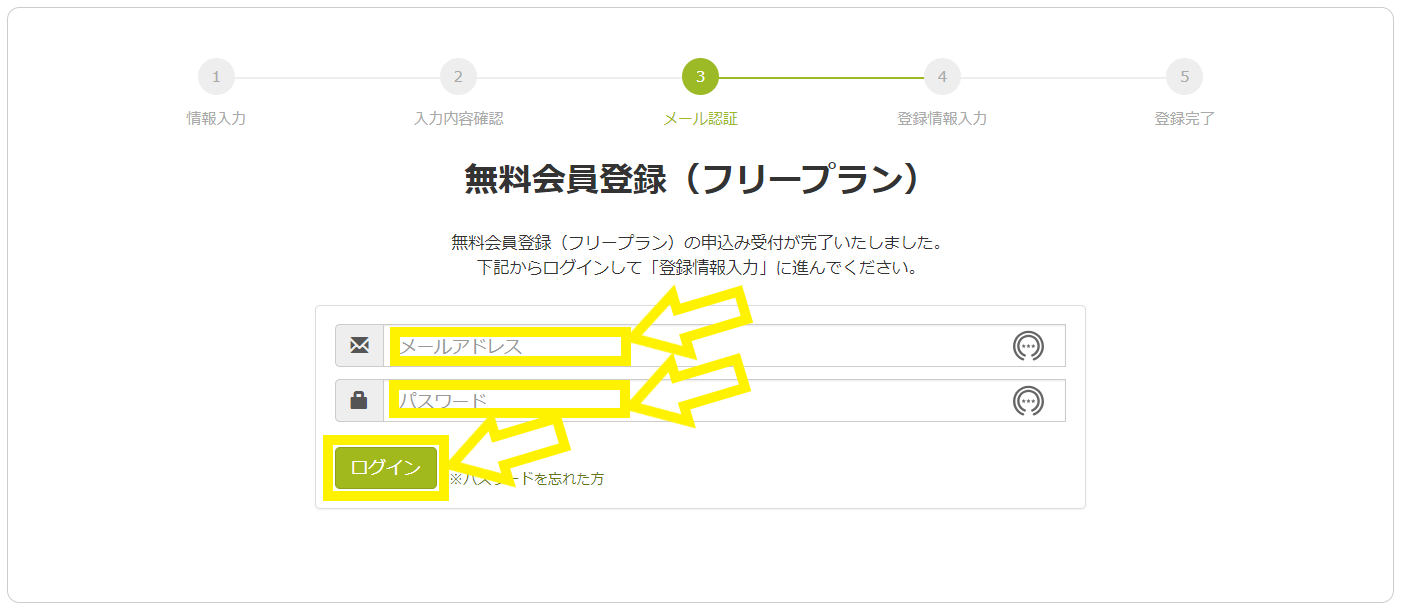
登録情報を入力していく
登録情報を入力していきます。
必須と書かれた必須項目は必ず入力、
任意項目は飛ばしても構いません。
入力後、一番下の、「登録」をクリックします。
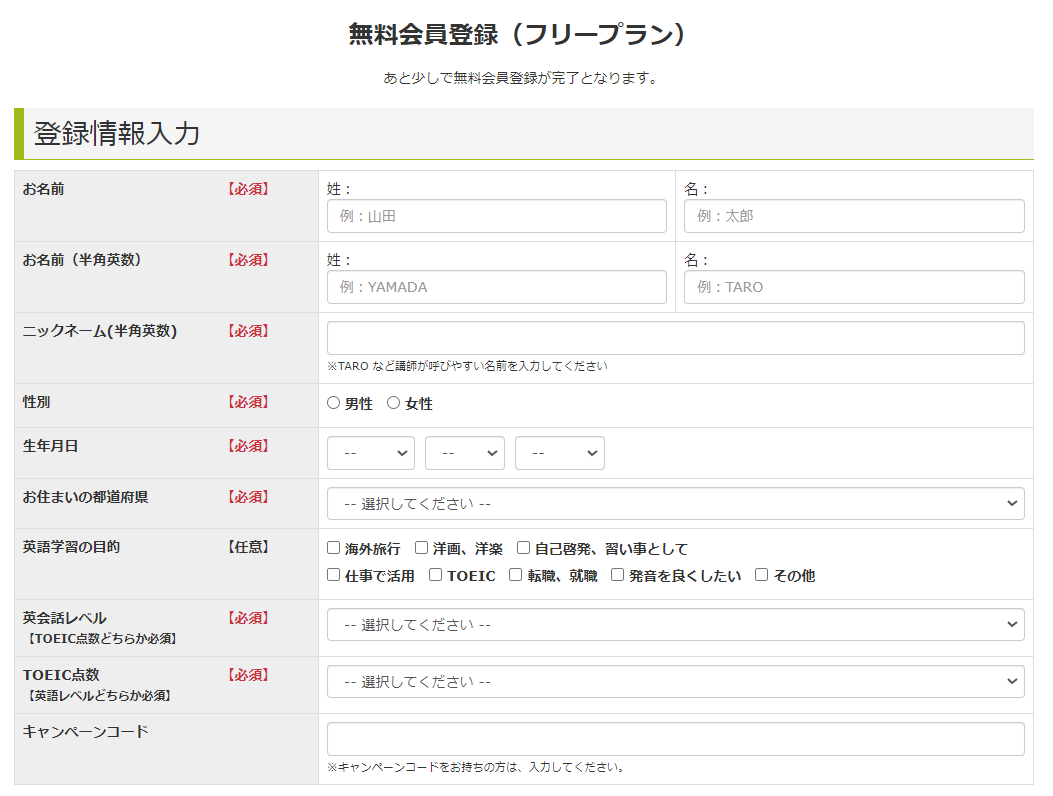
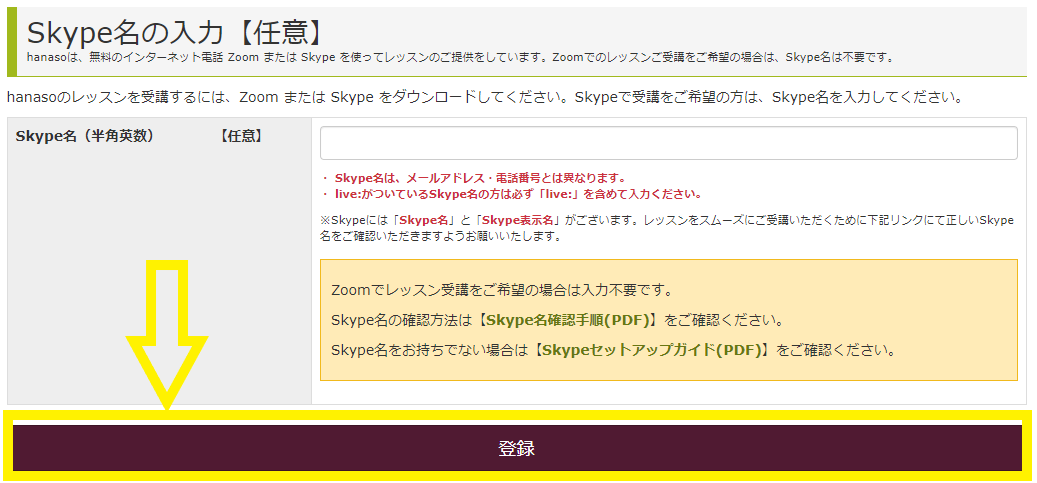
入力内容を確認後、問題なければOKをクリック
入力内容を確認後、問題なければOKをクリックします。
もし誤入力があったら、「戻る」を押して、修正して、「登録」→「OK」へとクリックします。
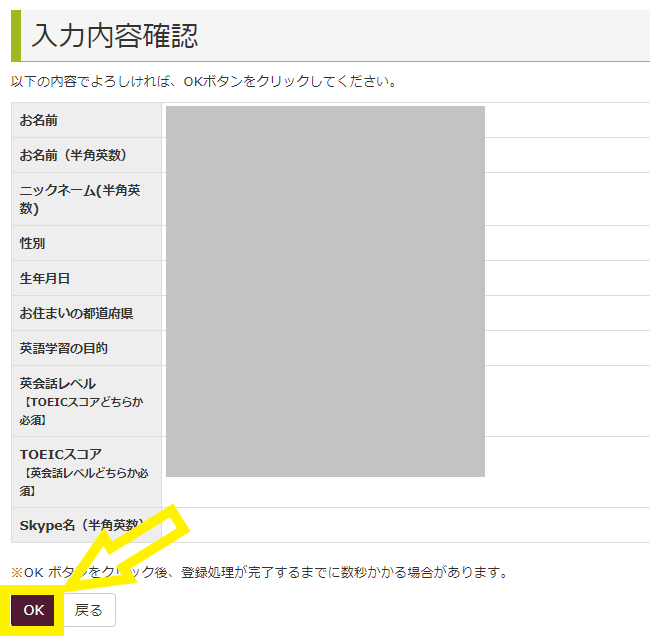
登録完了!
登録が完了しました!
お疲れさまでした!
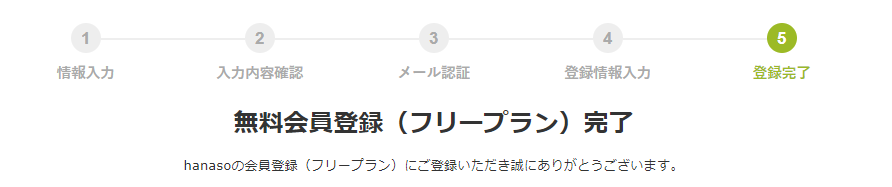
続いて、無料レッスンの予約登録をしてみます。2分程度で完了します。
「オンライン英会話hanaso」無料体験の予約方法
レッスン受講日時と講師を選択
レッスンを受講したい日付と時間帯を下のようにプルダウンから指定します。
それが終わったら、受けたい講師を選択して、「予約する」をクリックします。
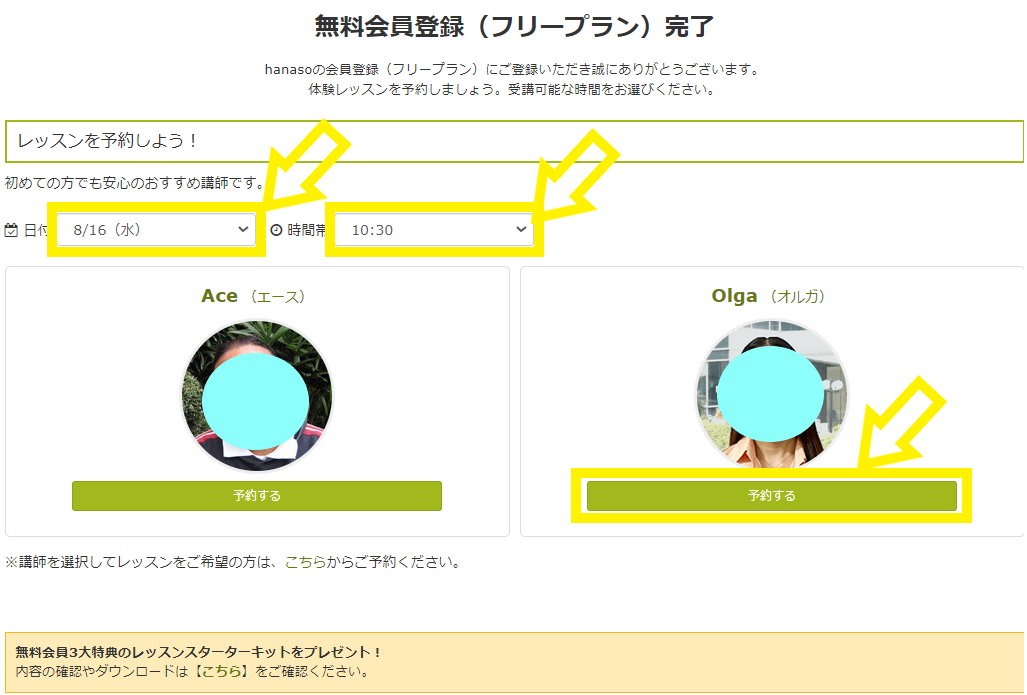
希望レッスンを選択、または、記入して予約を完了させる
次に、以下のように希望のレッスンを選択します。その後、「予約する」をクリック。
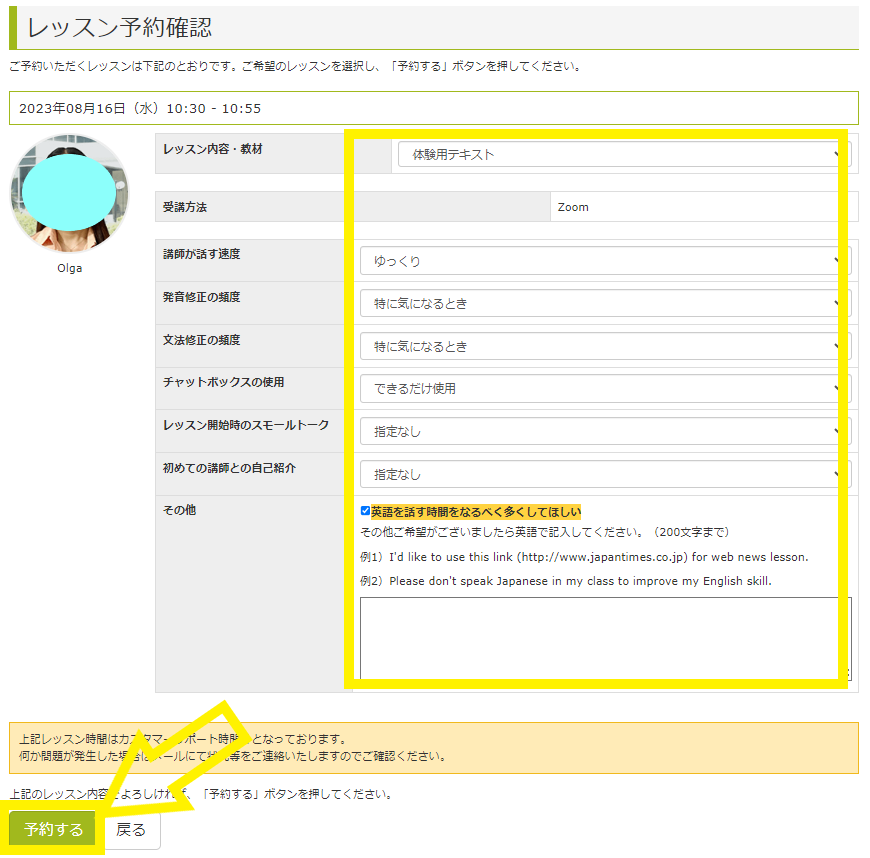
無事に、予約が完了しました!
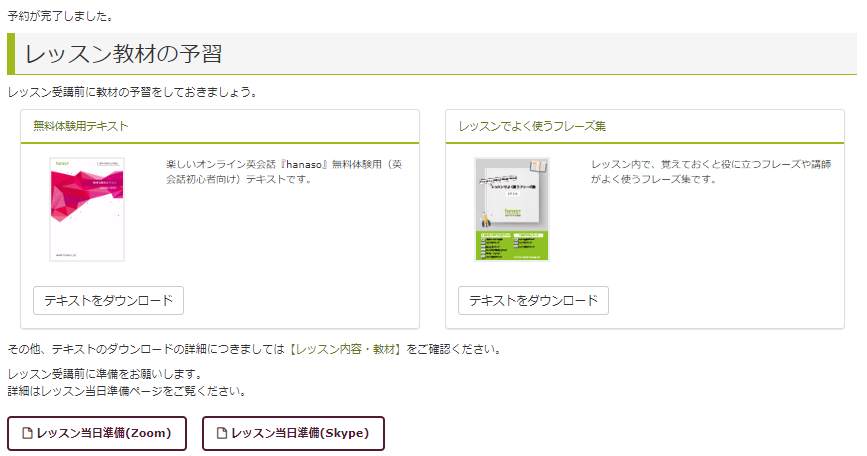
あとは、レッスンの日時がくるのを待つだけです。
レッスンは、SkypeかZoomを利用しますので、
あらかじめどちらかのアプリの準備をしておきましょう。
「オンライン英会話hanaso」無料体験を実際に試してみた感想!口コミ評判
無料体験は2回分です。1回25分間です。
1回目無料体験レッスン~体験テキスト利用~
初回は、Zoomでの接続にとまどりました。※Skypeも利用可能です。
レッスン開始時間の3分くらい前から、hanasoサイトから、Zoomに入室することができます。
今回は、「体験用テキスト」を使ったので、それに沿ってのレッスンです。
自然と、自分の自己紹介をしたり、相手に聞き返すことができるようにプログラムされていました。
講師は、フィリピン人です。
とても優しい方でしたので、やりやすかったです。
Zoomはスマホを使い、体験テキストはPCに表示させたかったのですが、
それができなかったのは、少しやりずらかったなぁと感じます。
後で確認しましたら、体験テキストもPC表示できるとわかりました。
参考までに、こちらに貼っておきます。↓
残念ながら1回分のカリキュラムは、時間内に終わりきれませんでした。
後で復習の為、Zoomのチャット履歴を確認しようとしましたができませんでした。
確認したところ、PCでZoomを利用していた場合なら、
チャット履歴を自分で保存していれば、確認ができるとのことでした。
私の場合は、スマホでZoom利用でしたので、確認できませんでした。
※PCでZoomを利用していた場合の、チャット履歴の保存方法
Zoomチャット機能の「・・・」から「チャットの保存」をクリックしてチャットの保存が可能です。
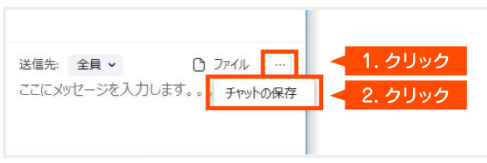
レッスン後は、講師からのメッセージが送られてきます。
下の方を見ると、「単語・フレーズを追加する」、「レッスンメモを記入」の部分があります。
こちらに、自分が必要だと思ったワードやフレーズをメモすれば、復習に利用できますね。
今回の講師は、レッスン中に間違った項目を記入してくれています。これはありがたいですね。
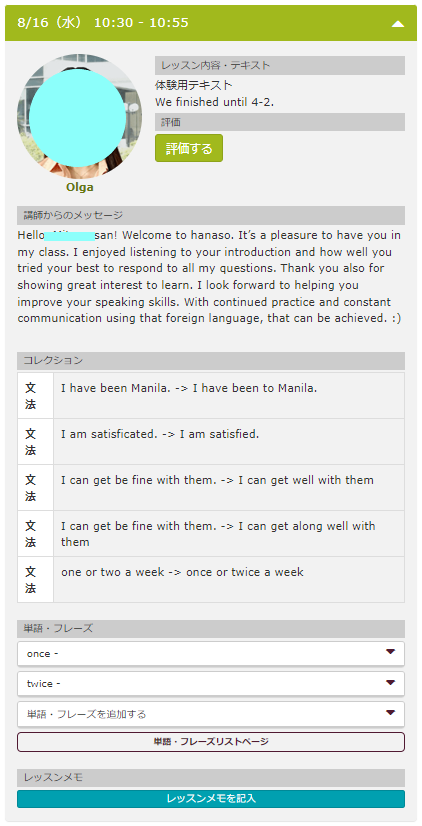
hanasoを、他のオンライン英会話レアジョブと比較すると、
hanasoは、やりとりした音声の自動録音がない分、これはデメリットかと思います。
とはいっても、録音を聞き直す人はそれほど多くないのではないかと思います。私も聞き直しはしていませんでした。
hanasoは、復習に特化したhanasoメソッドがあるということでしたが、
今回の体験レッスンにはそのメソッドはありませんでした。
次回は、hanasoメソッドを体験したいと思います。
確認したら、以下の教材でのレッスンでhanasoメソッドが使われているようです。
- 英会話フレーズ(関正生 監修)
- 旅行英会話(関正生 監修)
- おもてなし英会話
- ビジネス英会話(関正生 監修)
- 発音トレーニング(関正生 監修)
- TOEIC ボキャブラリ(関正生 監修)
2回目無料体験レッスン~英会話フレーズ(初級編)練習テキスト利用~
レッスン後に講師から送られてきたメッセージが、以下の通りです。
スマホでのZoomのチャット履歴が消えてしまった部分を、
コレクションとして登録してくれています。
ありがたい限りです。
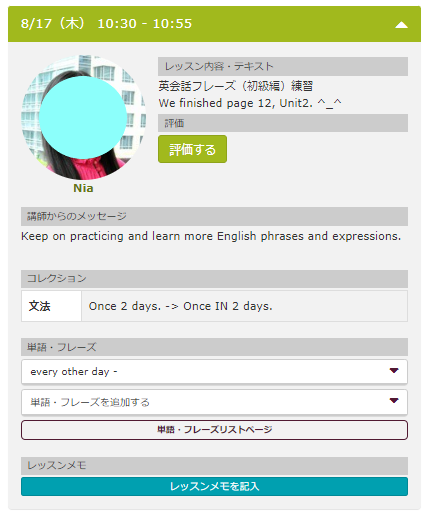
| Unit | タイトル | フレーズ例 |
|---|---|---|
| 1 | 初対面の人との会話 | Please call me Liz. |
| 2 | ハマっていること・好きなこと | I’m into yoga. |
今回は、hanasoメソッドを体感したく、雑談もそこそこにして、
hanasoメソッドを活用したレッスンを受講しました。
欲張りにも、一気に2回分をレッスンしてもらいました。
感想としては、数多のオンライン英会話を利用してきましたが、
hanasoメソッドは、
他のオンライン英会話にはないレッスン方法でした。
どのような感じかとお伝えしますと、
テキストの内容を、
できるまで何度も反復して、
ランダムで質問し続けてきます。
QQイングリッシュでおこなわれている、
カランメソッド(※)に近いような印象です。
※千本ノックですね。
このhanasoメソッドは、良い方法です。
多くのオンライン英会話スクールでは、
テキストを1度なぞるだけで終わるのですが、
hanasoは、
何度も繰り返し練習させてくれます。
できるまで。
そして、発音やイントネーションも指摘してくれます。
できるまで繰り返してもらえます。
私の場合は、一般的なオンライン英会話を受講すると、
そのあとに復習をしないのですが(ダメパターン)、
hanasoでは、レッスン中に叩き込まれます。
そのため、このhanasoメソッドは、価値があると感じました。
今回は無料体験でしたが、
このまま有料で数か月試してみることにします。
あなたは2回ある無料体験の最初から、
hanasoメソッドで使われる以下のテキストを試してみてください。
- 英会話フレーズ(関正生 監修)
- 旅行英会話(関正生 監修)
- おもてなし英会話
- ビジネス英会話(関正生 監修)
- 発音トレーニング(関正生 監修)
- TOEIC ボキャブラリ(関正生 監修)
↑無料体験はこちら。
他のオンライン英会話にはない、特徴あるレッスンを体感してみてください。
※レッスン中のチャット履歴を残したい場合は、PCでの受講が必要です。
スマホでの受講は、レッスン中のチャット履歴は残りませんので、
そこだけ注意が必要です。
※スマホで受講の場合は、チャット履歴画面をスクリーンショットで撮影すれば解決できます。
※本申込後の1回目のレッスン時の冒頭の時間で、前回レッスンの復習の時間がありました!
これは、他のオンライン英会話にはなかなかない、良いシステムだなぁと思います。
無料体験後の本申込方法
私は、無料体験でhanasoメソッドが面白そうだと思い、本申込みをしました。
申込方法の流れをご参考にご覧ください。
※本申込するかどうかはもちろん自由です。
↓無料体験受講希望の方は、こちらからどうぞ。
支払方法によって、どこから申し込むかが違うようです。
・PayPal決済の場合・・料金プランページから申し込む ※1か月分ごとの支払い
・銀行振込の場合・・銀行振込のご案内から申し込む ※3か月分の支払いが必要
今回は、PayPal決済をするので、料金プランページに進むことにします。
料金プランページから申し込む ~PayPal決済~
![]() ↑クリックしてください。
↑クリックしてください。
無料体験をしていない場合は、先に無料体験受講の受講が必要のようです。
↓無料体験受講希望の方は、こちらからどうぞ。
オンライン英会話【キャンペーン実施中】
料金プランのページにいくと、料金プランがずらっと並んでいます。
料金プランの下に「お申込み」ボタンがあるので、それをクリック。
PayPalにログインしていきます。
登録済みのメールアドレスを入れて「次へ」を押して進みます。
※PayPalの登録がなくても、利用できます。
その場合、「デビットカードまたはクレジットカードで支払う」をクリックして進んでいきます。
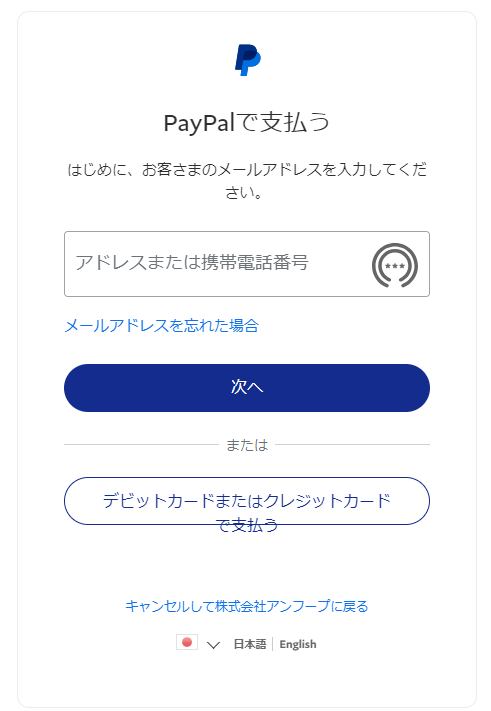
問題なければ、「同意して定期購入」をクリックします。
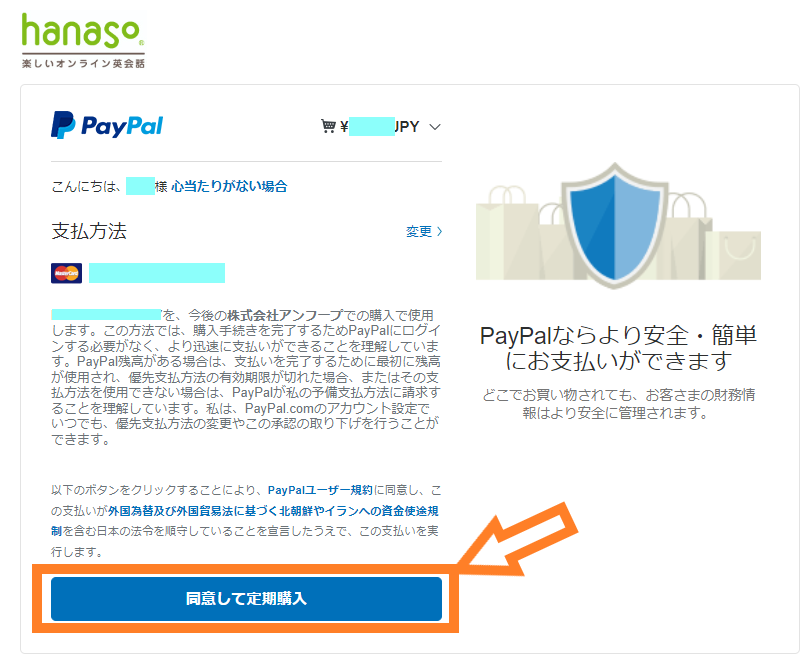
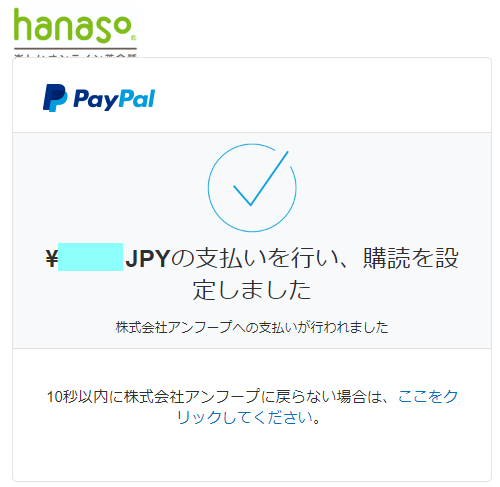
これで、決済が完了しました!
申込も完了しました。
なんと、今はキャンペーン中で、
レッスンチケット5枚をサービスしてくれました。
プランの解約または退会の方法
※PayPal(クレジットカード)で支払いの場合は、
支払日の3営業日前までに休会手続きを完了すると、
それ以降の支払いは発生せず、
ご利用期日をもって休会となります。
※銀行振り込みで支払いの場合は、
以下の休会手続きを完了すると、
利用期日をもって休会となります。
まずは休会をします。
そうすると、受講履歴はしばらく残ったままで、
再開する時もスムーズです。
下の「休会する前に」をクリックします。
画面が表示されたら、「休会手続きへ進む」をクリックします。
すると、休会手続きが完了します。
休会後は、その半年後に自動で退会扱いになります。
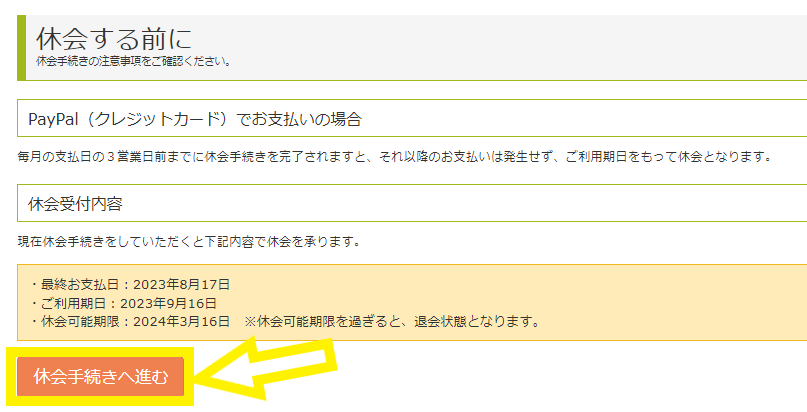
PayPalでの支払いの場合は、
休会したい3営業日前までに休会手続きをする必要があるので、
ここは注意が必要です。
これで完了です。
「オンライン英会話hanaso」無料体験の申込方法から体験談口コミ評判!まとめ
以上、「オンライン英会話hanaso」無料体験の申込方法から実際に受講したあとの体験談、そして解約退会方法でした。
英会話レッスンはどこも同じだろう!と思っている方や、
英語でのコミュニケーションに悩んでいる方は、
一度hanasoメソッドに触れてみてください。
もしかしたら、一気に明るく道が開けるかもしれませんよ。
You can do it!


![[商品価格に関しましては、リンクが作成された時点と現時点で情報が変更されている場合がございます。] [商品価格に関しましては、リンクが作成された時点と現時点で情報が変更されている場合がございます。]](https://hbb.afl.rakuten.co.jp/hgb/314c181d.c8965d36.314c181e.fb5a8697/?me_id=1242562&item_id=10002404&pc=https%3A%2F%2Fthumbnail.image.rakuten.co.jp%2F%400_mall%2Fpc-hiraku%2Fcabinet%2Fcd%2Fimgrc0069023031.jpg%3F_ex%3D300x300&s=300x300&t=picttext)


